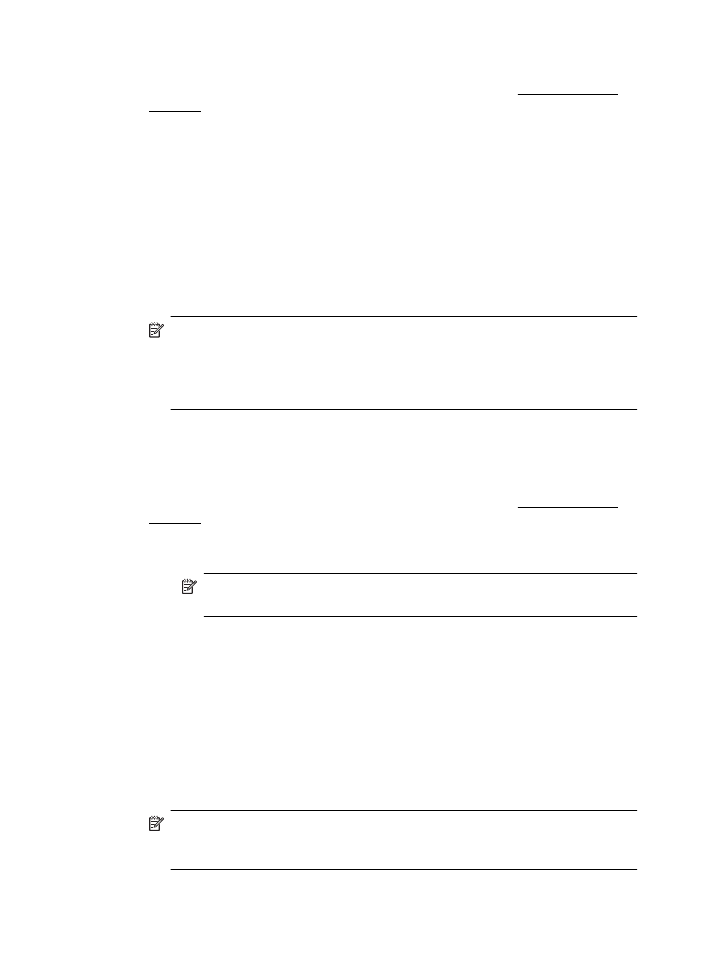
Impression de documents (Windows)
1.
Chargez du papier dans le bac. Pour plus d'informations, voir Chargement des
supports.
2.
Dans le menu Fichier de l'application, cliquez sur Imprimer.
3.
Assurez-vous que l'imprimante que vous souhaitez utiliser est sélectionnée.
4.
Pour modifier les paramètres, cliquez sur le bouton qui ouvre la boîte de dialogue
Propriétés de l'imprimante.
Selon l'application logicielle utilisée, ce bouton peut être libellé Propriétés,
Options, Configuration d'imprimante, Imprimante ou Préférences.
5.
L'orientation du papier se modifie sous l'onglet Mise en page, tandis que les
paramètres relatifs à la source du papier, au type de support, ainsi qu'au format
et à la qualité du papier sont définis sous l'onglet Papier/qualité. Pour effectuer
une impression en noir et blanc, cliquez sur le bouton Avancés, puis modifiez
l'option Imprimer en niveaux de gris.
Remarque Si vous souhaitez imprimer un document en noir et blanc en
utilisant uniquement de l'encre noir, cliquez sur le bouton Avancé. Dans le
menu déroulant Imprimer en niveaux de gris, sélectionnez Encre noire
uniquement, puis cliquez sur OK. Si vous voyez Noir et blanc comme option
de l'onglet Papier/Qualité ou Mise en page, sélectionnez-le.
6.
Cliquez sur OK.
7.
Cliquez sur Imprimer ou sur OK pour lancer l'impression.